Çözüldü: Gmail iPhone’da [2022] Çalışmıyor
“Gmail hesabımı iPhone 12’mde senkronize ettim, ancak yüklenmiyor. Birisi bana Gmail’in iPhone’da çalışmamasını nasıl düzelteceğimi söyleyebilir mi?’
İPhone’unuzda Gmail kullanıyorsanız, benzer bir durumla da karşılaşabilirsiniz. Gmail hesabımızı bir iPhone’da senkronize edebilsek de, zaman zaman çalışmayı durdurabilir. Neyse ki, Gmail’in iPhone sorununa yüklenmemesini düzeltmenin bazı yolları var. Lafı fazla uzatmadan bu sorunu teşhis edelim ve bu Gmail iPhone sorunlarını nasıl çözeceğimizi öğrenelim.
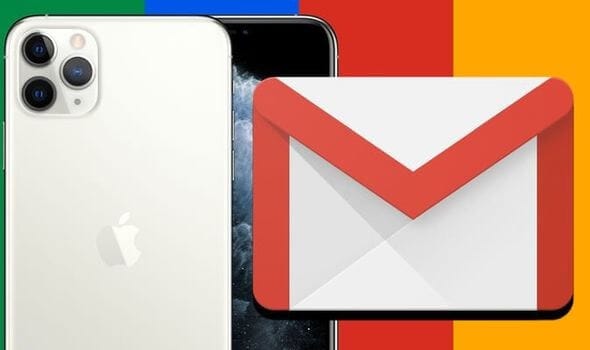
1. Bölüm: Gmail’in iPhone’da Çalışmamasının Yaygın Nedenleri
Gmail’inizin iPhone’unuzda çalışmayı durdurması durumunda, sorun için bu işaretleri ve tetikleyicileri aramaya çalışmalısınız.
- iPhone’unuzda Gmail ile bazı senkronizasyon sorunları olabilir.
- Gmail hesap kurulumunuz eksik olabilir ve çalışmayı durdurabilir.
- Cihazınız çalışan bir internet bağlantısına bağlı olmayabilir.
- iPhone/Gmail’inizdeki IMAP veya başka herhangi bir internet ayarı tahrif edilebilir
- Google, güvenlik riskleri nedeniyle hesabı engellemiş olabilir.
- Donanım yazılımıyla ilgili başka herhangi bir sorun da iPhone’unuzda bu soruna neden olabilir.
Bölüm 2: Gmail’in iPhone’da 6 Farklı Şekilde Çalışmaması Nasıl Düzeltilir?
Şimdi, bu Gmail telefon sorunlarına neden olan başlıca nedenleri öğrendiğinize göre, bunları nasıl gidereceğimizi hızlıca düşünelim.
Düzeltme 1: Güvenlik Kontrolü Gerçekleştirmek için Gmail Hesabına Git
Gmail’in iPhone’a yüklenmemesinin başlıca nedenlerinden biri güvenlik riskleriyle ilgilidir. Örneğin, iPhone’unuzda Gmail hesabınıza ilk kez erişmeyi denediyseniz, Google bu girişimi engelleyebilir. Gmail’in iPhone’da çalışmamasını düzeltmek için aşağıdaki şekilde bir güvenlik kontrolü yapabilirsiniz.
1 Adım. Öncelikle, Chrome veya Safari gibi herhangi bir tarayıcı aracılığıyla iPhone’unuzdaki Gmail web sitesine gidin.
2 Adım. “Oturum aç” düğmesine dokunun ve doğru kimlik bilgilerini girerek hesabınıza giriş yapın.
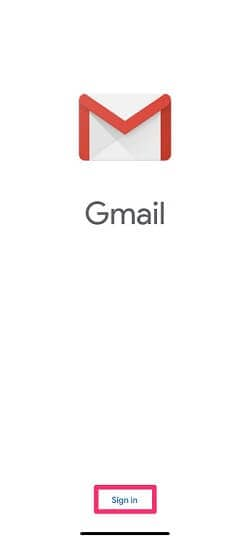
3 Adım. Google güvenlik girişimini engellediyse, hesabınızda bir uyarı alırsınız. Sadece üzerine tıklayın ve cihazınızı gözden geçirmeyi seçin.
4 Adım. Sonunda, Google’ın hesabınıza güvenli bir şekilde erişmesine izin vermesi için iPhone’unuzun kimliğini doğrulayabilirsiniz.
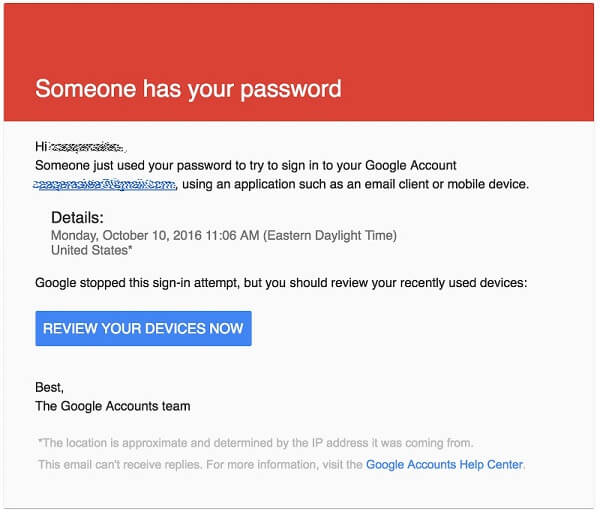
Düzeltme 2: Hesabınızda Güvenlik Kontrolü Gerçekleştirin
Bazen, cihazınızın kimliğini doğruladıktan sonra bile bu Gmail iPhone sorunlarıyla karşılaşabilirsiniz. Google hesabınız birkaç başka cihaza bağlıysa veya herhangi bir güvenlik tehdidiyle karşılaştıysa, Gmail’in iPhone’a yüklenmemesine neden olabilir.
Bu nedenle, herhangi bir güvenlik endişesi nedeniyle Gmail’iniz iPhone’unuzda çalışmayı durdurduysa, bu adımları deneyebilirsiniz.
1 Adım. İlk olarak, iPhone’unuzda veya seçtiğiniz başka bir cihazda/bilgisayarda Google hesabınıza gidin.
2 Adım. Gmail hesabınıza giriş yaptıktan sonra sağ üst köşeden avatarınıza tıklayın ve Google ayarları sayfasını ziyaret edin.
3 Adım. Google Ayarları altında, Güvenlik Seçeneğine gidin ve eksiksiz bir Güvenlik Kontrolü gerçekleştirin.
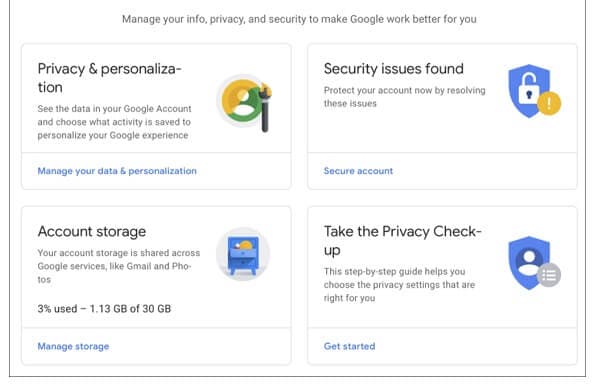
4 Adım. Bu, hesabınızın güvenliği ile ilgili çözebileceğiniz farklı parametreleri gösterecektir. Cihazlar bölümünün altında, iPhone’unuzun dahil edildiğinden emin olun. Üç nokta simgesine dokunabilir ve yetkisiz cihazları buradan da kaldırabilirsiniz.
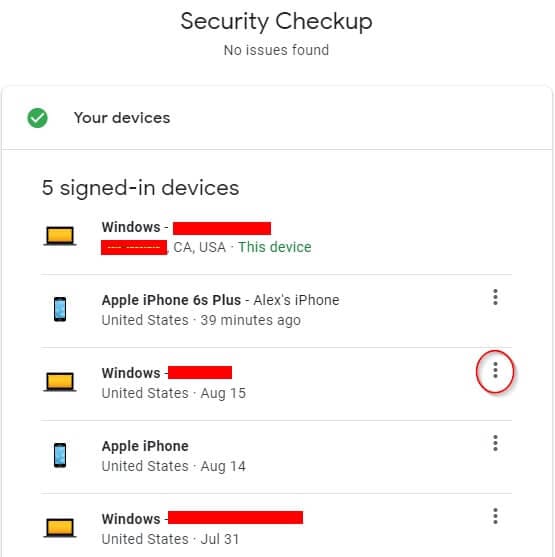
Düzeltme 3: Google Hesabınız için bir CAPTCHA Sıfırlaması gerçekleştirin
Tıpkı iki adımlı doğrulama gibi Google da CAPTCHA tabanlı bir güvenlik sistemi ile karşımıza çıktı. Başarısız oturum açma girişimleriniz varsa, hesabınızı bir süreliğine kilitleyebilir ve Gmail iPhone sorunlarına neden olabilir.
Neyse ki, bir CAPTCHA sıfırlaması gerçekleştirerek Gmail’in iPhone’a yüklenmeme hatasını kolayca düzeltebilirsiniz. Bunun için herhangi bir sistem veya cihazda Google’ın CAPTCHA sıfırlama sayfasına gitmeniz gerekir. “Devam” düğmesine tıklayın ve doğru kimlik bilgilerini kullanarak hesabınıza giriş yapın.
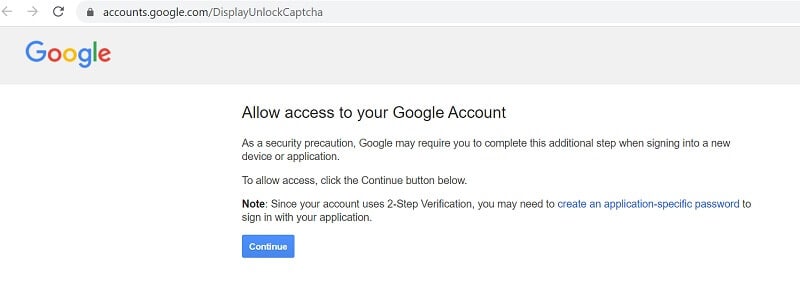
Temel bir güvenlik kontrolü yaptıktan sonra, CAPTCHA’sını sıfırlayabilir ve Google hesabınızı iPhone’unuzda tekrar senkronize edebilirsiniz.
Düzeltme 4: Gmail için IMAP Erişimini Açın
İnternet İleti Erişim Protokolü anlamına gelen IMAP, Gmail ve diğer e-posta istemcilerinin iletileri iletmek için kullandığı yaygın bir teknolojidir. Google hesabınızda IMAP devre dışı bırakılırsa, Gmail’in iPhone’da çalışmamasına neden olabilir.
Bunu düzeltmek için, bilgisayarınızda Gmail hesabınıza giriş yapın ve sağ üst köşeden Ayarlar’a gidin. Ayarlar sayfası yüklendikten sonra, IMAP protokolünü etkinleştirmek için Yönlendirme ve POP/IMAP segmentini ziyaret edin.
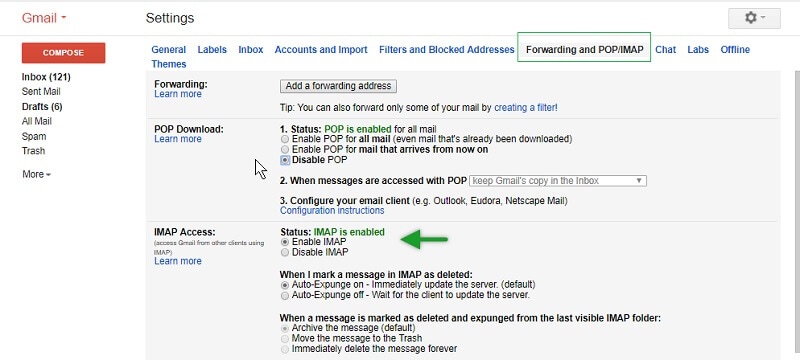
Düzeltme 5: iPhone’unuzda Gmail Hesabınızı sıfırlayın.
Gmail bir iPhone’da çalışmayı durdurduysa, kurulumunda bir sorun olabilir. Bu Gmail iPhone sorunlarını çözmek için önce Gmail’i iPhone’unuzdan kaldırabilir ve daha sonra aşağıdaki şekilde yeniden ekleyebilirsiniz.
1 Adım. İlk önce iPhone Ayarları > Şifre ve Hesaplar’a gidin ve Gmail’i seçin. Şimdi hesabınıza dokunun ve buradan “Hesabı Sil” özelliğini seçin.
2 Adım. Gmail hesabınızı sildikten sonra cihazınızı yeniden başlatın ve Ayarlar > Şifre ve Hesaplar’a gidin ve bir hesap eklemeyi seçin.
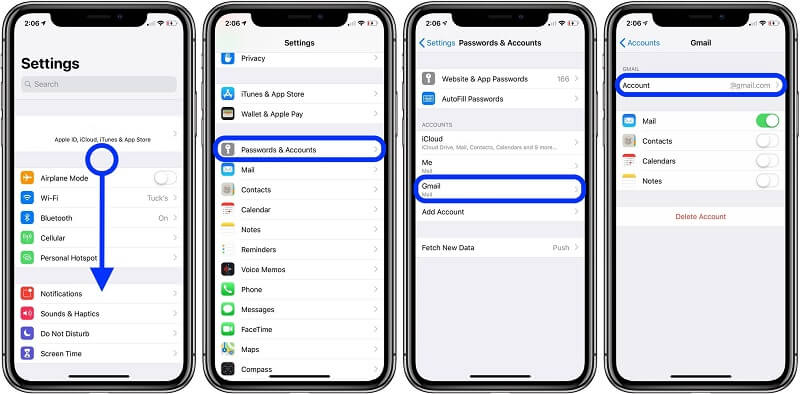
3 Adım. Desteklenen hesaplar listesinden Gmail’i seçin ve oturum açmak için doğru hesap kimlik bilgilerini girin.
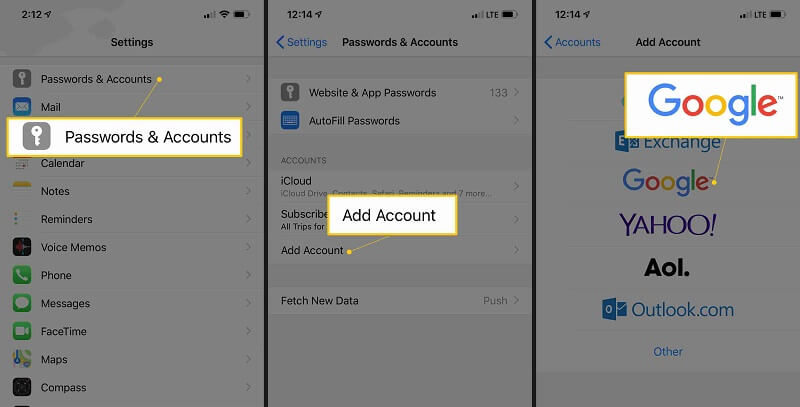
4 Adım. Gmail hesabınız eklendikten sonra, Ayarlar > Şifre ve Hesaplar > Gmail’e geri dönebilir ve postalarınızın senkronize edildiğinden emin olabilirsiniz.
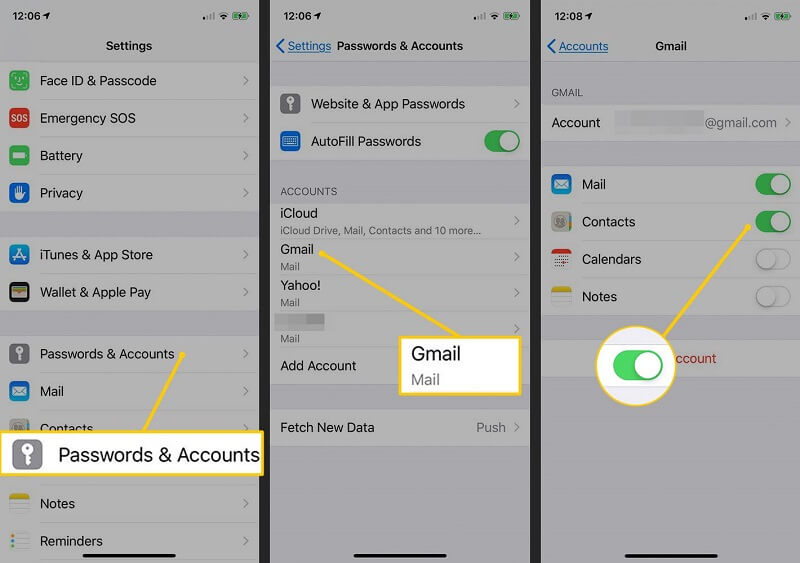
Düzeltme 6: Herhangi bir iOS Sistem Hatası olup olmadığını kontrol edin ve onarın.
Son olarak, bu Gmail iPhone sorunlarının daha ciddi nedenleri olabilir. Bunları düzeltmenin en kolay yolu, DrFoneTool – Sistem Onarımı (iOS) uygulamasını kullanmaktır. DrFoneTool araç setinin bir parçası, telefonunuzda herhangi bir veri kaybına neden olmadan hemen hemen her iPhone sorununu çözebilir.

DrFoneTool – Sistem Onarımı
En kolay iOS Düşürme çözümü. iTunes’a Gerek Yok.
- Veri kaybı olmadan iOS’u düşürün.
- Çeşitli iOS sistem sorunlarını düzeltin kurtarma modunda sıkışmış, beyaz Apple logosu, siyah ekran, başlangıçta döngü, vb.
- Tüm iOS sistem sorunlarını yalnızca birkaç tıklamayla düzeltin.
- Tüm iPhone, iPad ve iPod touch modelleri için çalışır.
- En yeni iOS 14 ile tam uyumlu.

- Uygulama, basit bir tıklama işlemini izleyerek her türlü iPhone hatasını ve sorununu çözebilir.
- Gmail iPhone sorunlarının yanı sıra, ölüm ekranı veya yanıt vermeyen bir telefon gibi diğer sorunları da çözebilir.
- İşlem sırasında cihazınıza yüklemek istediğiniz iOS sürümünü de seçebilirsiniz.
- Uygulamanın kullanımı kolaydır, jailbreak erişimine ihtiyaç duymaz ve iPhone verilerinizi silmez.

Bu gönderiyi okuduktan sonra, Gmail’in bir iPhone sorunu üzerinde çalışmamasını düzeltebileceğinize eminim. Bu Gmail iPhone sorunları farklı nedenlerden kaynaklanabileceğinden, bunları düzeltmenin sayısız yolunu listeledim. Başka hiçbir şey işe yaramazsa, o zaman DrFoneTool – Sistem Onarımının (iOS) yardımını alabilirsiniz. iOS ile ilgili tüm sorunları bir anda çözmenize yardımcı olabilecek eksiksiz bir iPhone onarım aracıdır.
En son makaleler

